'>

Ang RPC server ay hindi magagamit na error nangangahulugang ang iyong Windows computer ay nagkakaroon ng problema sa komunikasyon sa iba pang mga aparato o machine sa pamamagitan ng iyong ginagamit na network.
Kung nakakuha ka ng error na ito, huwag mag-alala. Karamihan sa mga gumagamit ng Windows ay maaaring malutas ito sa isa sa mga sumusunod na solusyon. Maaaring hindi mo subukan ang lahat ng mga solusyon na ito; trabaho lamang mula sa itaas pababa hanggang sa makita mo ang isa na gumagana para sa iyo:
- Tiyaking tumatakbo nang maayos ang iyong mga serbisyo sa RPC
- Suriin ang firewall sa iyong computer
- Suriin ang iyong koneksyon sa network
- Suriin ang iyong Registry
- Lumipat sa ChromeOS
Tandaan: Ang mga ipinakitang screen sa ibaba ay mula sa Windows 10, ngunit ang lahat ng mga pag-aayos ay nalalapat din sa Windows 7.
Paraan 1: Tiyaking tumatakbo nang maayos ang iyong mga serbisyo sa RPC
'Hindi magagamit ang server ng RPCAng problema ay maaaring sanhi ng hindi wastong paggana ng serbisyo ng RPC sa bawat computer na nakakonekta. Maaari mong sundin ang mga hakbang sa ibaba upang matiyak na ang lahat ng mga serbisyong nauugnay sa RPC ay tumatakbo nang normal.
1) pindutin ang Logo ng Windows susi at R sa iyong keyboard upang buksan ang Takbo dayalogo Pagkatapos i-type ang ' mga serbisyo.msc ”At pindutin Pasok .
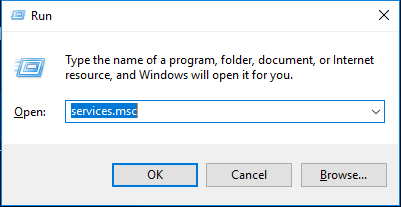
2) Sa Mga serbisyo window, mag-scroll pababa upang makita ang mga item Paglunsad ng Proseso ng DCOM Server, Tawag sa Remote Procedure (RPC) at RPC Endpoint Mapper . Tiyaking ang kanilang katayuan ay Tumatakbo at ang kanilang pagsisimula ay nakatakda sa Awtomatiko .
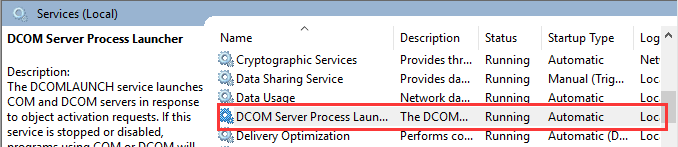
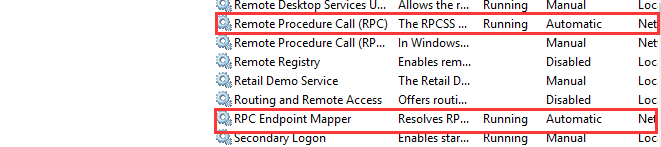
3) Kung hindi, dapat kang pumunta sa pamamaraan 4 upang baguhin ang mga kaugnay na setting sa Registry.
Paraan 2: Suriin ang firewall sa iyong computer
Maaaring hadlangan ng mga firewall ang trapiko na hiniling ng RPC at dahil dito maging sanhi ng hindi magagamit na problema sa RPC server. Dapat mong suriin ang iyong pagsasaayos ng firewall at tingnan kung hinaharangan nito ang mga koneksyon sa network para sa RPC. Kung gumagamit ka ng a third-party na firewall , basahin ang tagubilin nito o gumawa ng ilang pagsasaliksik tungkol dito upang ma-block ang mga koneksyon sa network ng RPC.
Kung gumagamit ka Windows Firewall , narito ang mga hakbang ng pagsasaayos nito:
1) pindutin ang Logo ng Windows susi at R sa iyong keyboard upang buksan ang Takbo dayalogo Pagkatapos type “ kontrolin 'at pindutin Pasok .
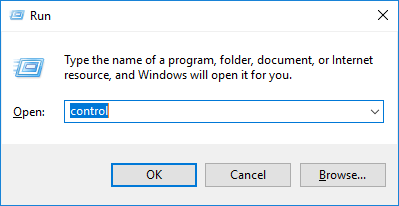
2) Sa Control Panel, maghanap windows firewall . At pagkatapos ay mag-click Payagan ang isang app sa pamamagitan ng Windows Firewall sa ibaba Windows Firewall .
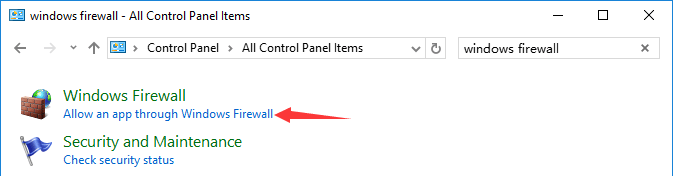
3) Mag-scroll pababa upang maghanap Remote na Tulong . Tiyaking ang komunikasyon nito ay pinagana (Lahat ng mga kahon ng item na ito ay kiniliti ).
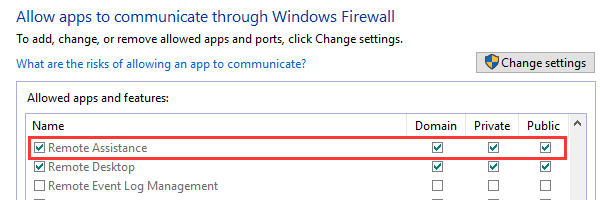
Paraan 3: Suriin ang iyong koneksyon sa network
'Hindi magagamit ang server ng RPC'Problema minsan nangyayari dahil ang iyong koneksyon sa network ay hindi nakatakda nang maayos. Kay cano ba ang iyong koneksyon sa network:
1) pindutin ang Logo ng Windows susi at R sa iyong keyboard upang buksan ang Takbo dayalogo Pagkatapos i-type ang ' ncpa.cpl ”At pindutin Pasok .
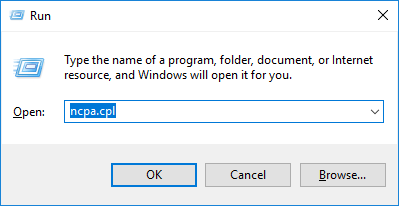
2) Mag-right click sa koneksyon sa network na iyong ginagamit, at pagkatapos ay piliin Ari-arian .
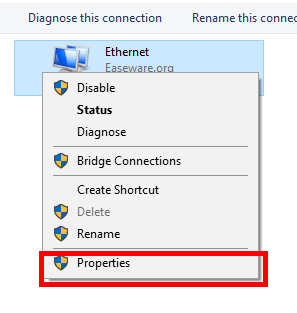
3) Siguraduhin mo Pagbabahagi ng File at Printer para sa Microsoft Networks at Bersyon ng Internet Protocol 6 (TCP / IPv6) ay pinagana (Ang mga kahon sa tabi ng mga item na ito ay kiniliti ).
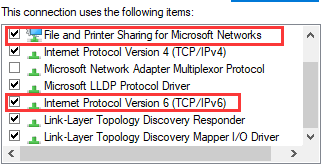
Maaari mo ring i-reset ang pagbabahagi ng file at printer sa pamamagitan ng muling pag-install ng iyong driver ng adapter ng network. Kung hindi ka komportable sa paglalaro sa mga driver ng aparato, inirerekumenda namin ang paggamit Madali ang Driver . Ito ay isang tool na nakakakita, nagda-download at (kung pupunta ka sa Pro) ay nag-i-install ng anumang pag-update ng driver na kailangan ng iyong computer.
Maaaring kailanganin mo ng isa pang computer na may access sa Internet upang mai-install mo ang iyong network driver.Upang ma-uninstall ang iyong mga driver sa Driver Easy, pumunta lamang sa Mga kasangkapan > I-uninstall ang Driver . Pagkatapos piliin ang iyong network adapter at mag-click I-uninstall . (Kinakailangan nito ang Pro bersyon - sasabihan ka na mag-upgrade kapag nag-click sa I-uninstall.)
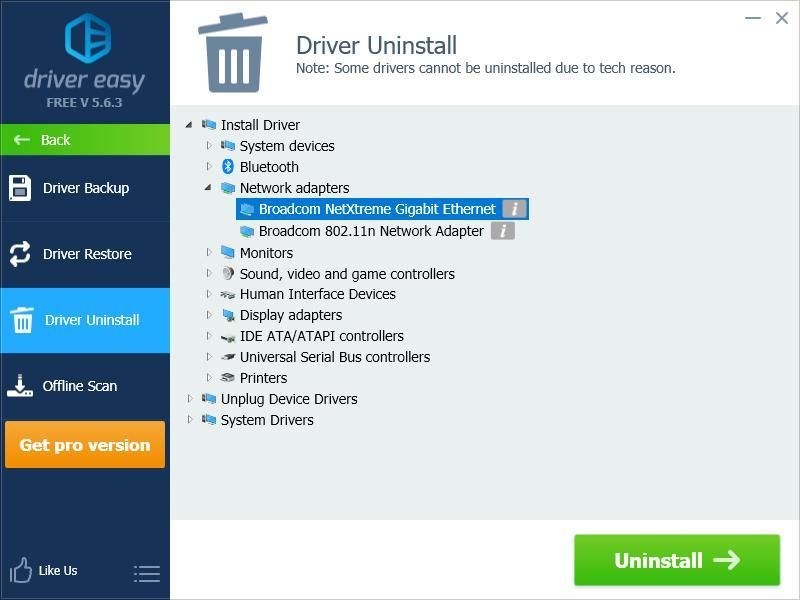
Kapag na-uninstall mo ang iyong driver ng adapter ng network, maaari mong gamitin ang Driver Easy upang muling mai-install ito. Kung hindi mo ma-access ang Internet, maaari mong gamitin ang Offline na Pag-scan tampok upang mai-install ang iyong network driver. Sinusuri at nakikita nito ang iyong mga aparato sa network, at maaari mong gamitin ang mga resulta upang i-download ang iyong mga driver ng network sa isa pang computer na may access sa Internet.
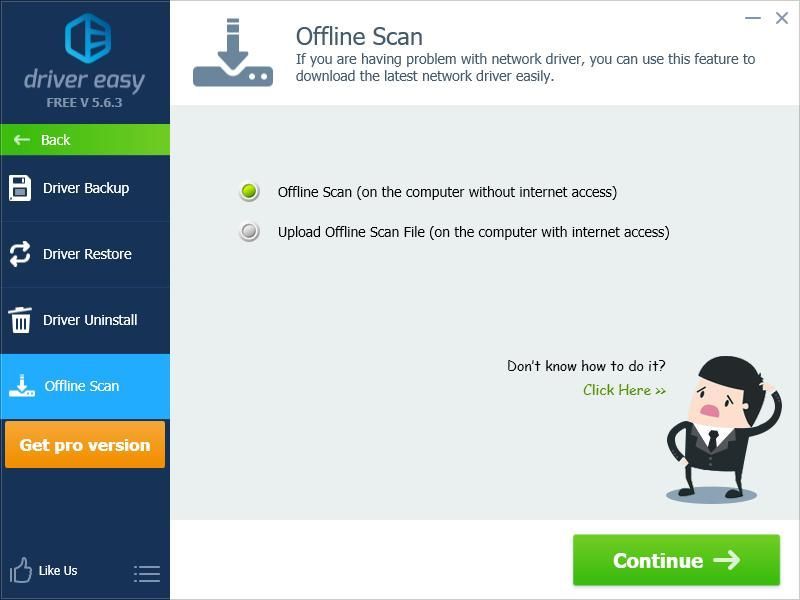
Paraan 4: Suriin ang iyong Registro
Dapat mong suriin ang iyong mga setting ng Registry upang matiyak na tumatakbo ang RPC nang maayos sa iyong computer. Upang suriin ang Registry:
( * BABALA: Ang pag-edit ng rehistro ay maaaring magdala ng mga hindi inaasahang problema sa iyong computer. Mahigpit na inirerekumenda na ikaw lumikha ng isang point ng ibalik ang system at i-back up ang iyong pagpapatala bago ka magpatuloy.)
sa) Mag-log in sa iyong operating system bilang Tagapangasiwa (Kailangan ng Pag-edit sa Registry Mga Pribilehiyo ng Administrator ).
b) pindutin ang Logo ng Windows susi at R sa iyong keyboard upang buksan ang Takbo dayalogoPagkatapos type “ magbago muli 'at pindutin Pasok .
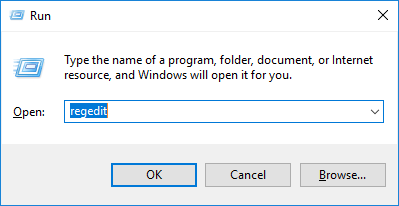
c) Kapag binuksan ang iyong Registry Editor, mag-navigate sa Ang HKEY_LOCAL_MACHINE SYSTEM Mga KasalukuyangControlSet serbisyo RpcSs . Tingnan kung mayroong anumang item na wala tulad ng ipinakita ang imahe sa ibaba. Kung mayroon, iminungkahi na ikaw muling i-install ang iyong Windows .
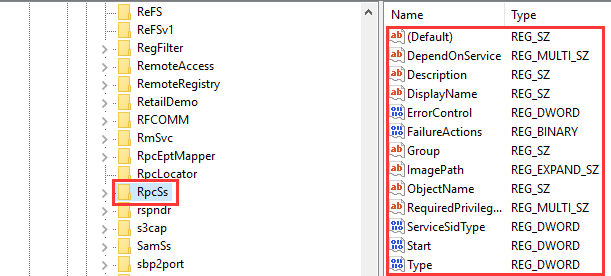
d) Kung nahanap mo Tawag sa Remote Procedure (RPC) ay hindi naitakda nang tama nang sinubukan mo ang pamamaraan 1, maaari kang mag-edit Magsimula rehistro key sa RpcSs landas Mag-double click sa Magsimula upang mai-edit ang halaga nito. Itakda ang halaga ng data sa 2 .
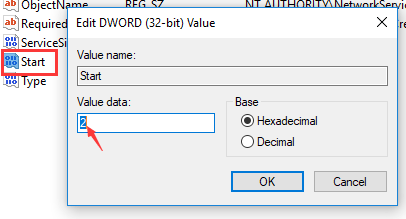
ay) Mag-navigate sa HKEY_LOCAL_MACHINE SYSTEM CurrentControlSet services DcomLaunch . Tingnan kung may nawawala na item. Kung nahanap mo Paglunsad ng Proseso ng DCOM Server hindi wastong itinakda, double click on Magsimula rehistro key upang mai-edit ang halaga nito. Itakda ang halaga ng data sa 2 .
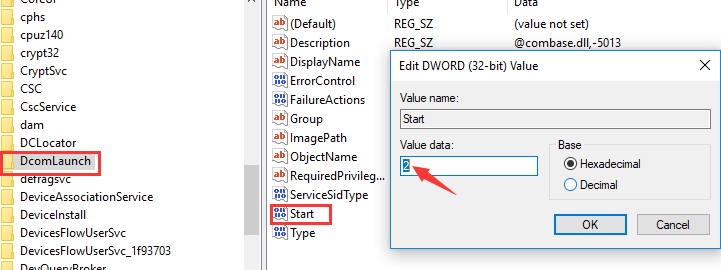
f) Mag-navigate sa HKEY_LOCAL_MACHINE SYSTEM CurrentControlSet services RpcEptMapper .Tingnan kung may nawawala na item. Kung dati mong nahanap ang setting ng RPC Endpoint Mapper ay hindi tama, double click on Magsimula rehistro key upang mai-edit ang halaga nito. Muli, itakda ito halaga ng data sa 2 .
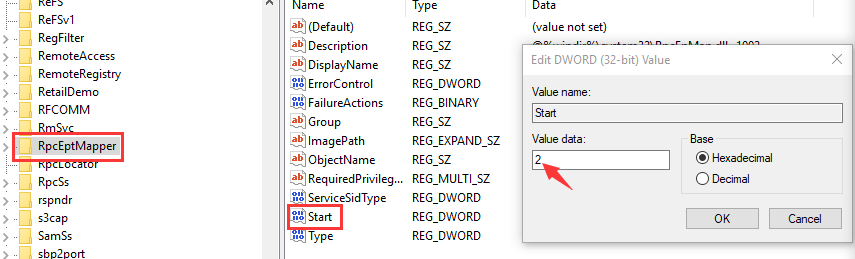
Minsan posible na sinubukan mo ang lahat ng mga pamamaraan sa itaas, at nakukuha mo pa rin ang error na 'Hindi magagamit ang RPC server'. Sa kasong ito, iminumungkahi namin na dapat mo ibalik ang iyong system sa isang kamakailang point ng pagpapanumbalik o muling i-install ang Windows sa iyong computer. Maaari ka ring makipag-ugnay sa mga tagagawa ng iyong aparato para sa karagdagang tulong.
Paraan 5: Lumipat sa ChromeOS
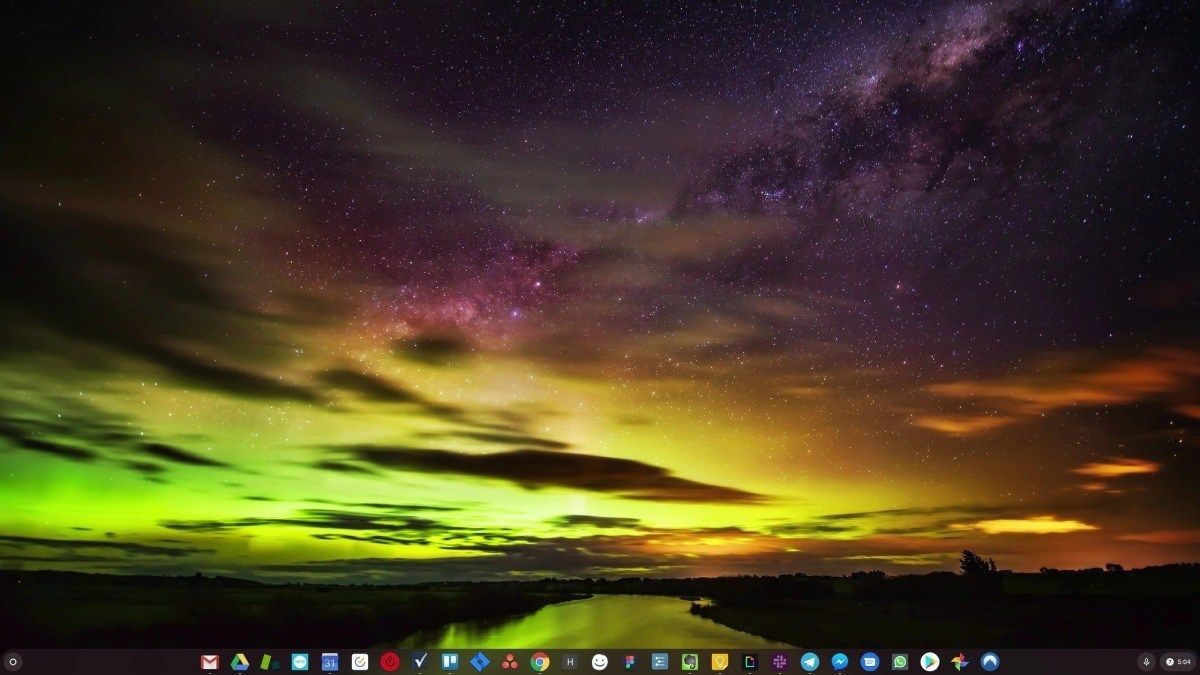
Ang Windows ay isang napakatandang teknolohiya. Oo naman, ang Windows 10 ay medyo bago, ngunit ito pa rin ang pinakabagong pag-ulit ng isang dekada na operating system, na idinisenyo para sa isang nakaraang panahon (pre-internet).
Ngayon mayroon kaming internet, mabilis na bilis ng koneksyon, libreng cloud storage, at walang katapusang mga web app (tulad ng Gmail, Google Docs, Slack, Facebook, Dropbox at Spotify), ang buong paraan ng Windows sa paggawa ng mga bagay - na may mga lokal na naka-install na programa at lokal na file imbakan - ay ganap na luma na.
Bakit problema iyan? Dahil kapag patuloy kang nag-i-install ng mga hindi nakontrol na mga programa ng third-party, patuloy mong binubuksan ang mga pintuan ng mga virus at iba pang malware. (At ang system ng pahintulot na hindi secure ng Windows ay nagsasama sa problemang ito.)
Dagdag pa sa paraan ng pamamahala ng Windows ng naka-install na software at hardware ay palaging isang problema. Kung ang iyong computer ay nakasara nang hindi inaasahan, o nag-install ng isang programa, hindi na-uninstall ang maling pag-update o hindi maa-update, maaari kang makakuha ng mga katiwalian sa 'pagpapatala. Iyon ang dahilan kung bakit palaging nagpapabagal ang Windows PC at nagiging hindi matatag sa paglipas ng panahon.
Dahil din sa lahat ay naka-install at nai-save nang lokal, hindi magtatagal bago ka maubusan ng disk space, at ang iyong disk ay nahati, na ginagawang mas mabagal at mas hindi matatag ang lahat.
Para sa karamihan ng mga tao, ang pinakasimpleng paraan upang malutas ang mga problema sa Windows ay ang buong kanal ng Windows, at lumipat sa isang mas mabilis, mas maaasahan, mas ligtas, mas madaling gamitin at mas murang operating system…
Ang ChromeOS ay nararamdaman tulad ng Windows, ngunit sa halip na mag-install ng mga tambak ng mga programa upang mag-email, makipag-chat, mag-browse sa internet, magsulat ng mga dokumento, gumawa ng mga pagtatanghal sa paaralan, lumikha ng mga spreadsheet, at kung anupaman ang karaniwang ginagawa mo sa isang computer, gumagamit ka ng mga web app. Hindi mo na kailangang mag-install ng anuman.
Nangangahulugan iyon na wala kang mga problema sa virus at malware, at ang iyong computer ay hindi nagpapabagal sa paglipas ng panahon, o maging hindi matatag.
At iyon lamang ang simula ng mga benepisyo…
Upang matuto nang higit pa tungkol sa mga pakinabang ng ChromeOS, at upang makita ang paghahambing ng mga video at demo, bisitahin ang GoChromeOS.com .
Maaari mo ring basahin ...
Paano ikonekta ang iyong computer sa VPN.
![Logitech G430 Headset Driver [I-download]](https://letmeknow.ch/img/other/47/logitech-g430-headset-treiber.jpg)





